Automatische updates van hardwarestuurprogramma's stoppen op Windows 10
Microsoft Windows 10 / / March 17, 2020
Laatst geupdate op
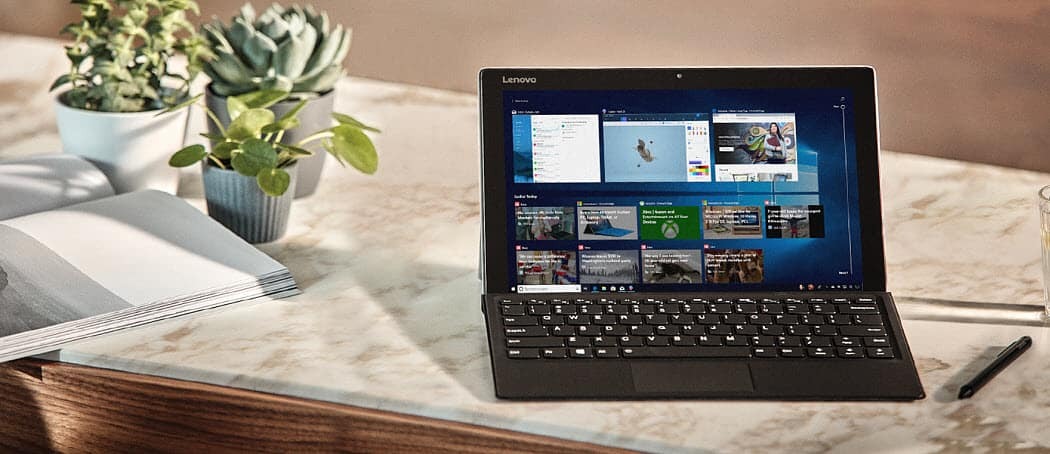
Windows 10 wil ervoor zorgen dat uw systeem automatisch wordt bijgewerkt, maar soms is dat een probleem met hardwarestuurprogramma's.
Windows 10 houdt uw systeem graag up-to-date met de nieuwste functie- en beveiligingsupdates. Dit omvat ook het up-to-date houden van uw hardware. Maar dat lukt niet altijd. Met zoveel verschillende hardwarefabrikanten en apparaten, breken de automatische updates soms uw webcam of grafische kaart. Bijvoorbeeld. Als u merkt dat uw apparaten niet correct werken na een automatische update, kunt u als volgt de driverupdates uitschakelen, maar toch andere belangrijke beveiligings- en functiepatches ontvangen.
Stop automatische stuurprogramma-updates Windows 10 Pro
Als je rent Windows 10 Pro, de eenvoudigste manier om automatische updates van stuurprogramma's te stoppen, is via Groepsbeleid-editor. Raken Windows-toets + R en type:gpedit.msc en druk op Enter of klik op OK.
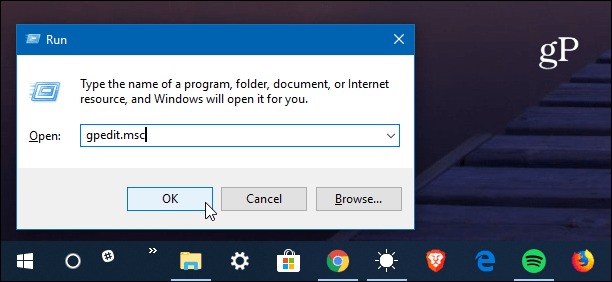
Navigeer vervolgens naar het volgende pad:
Computerconfiguratie> Beheersjablonen> Windows-componenten> Windows Update
Dubbelklik vervolgens op "Stuurprogramma's met Windows Update niet opnemen" in het rechterdeelvenster.
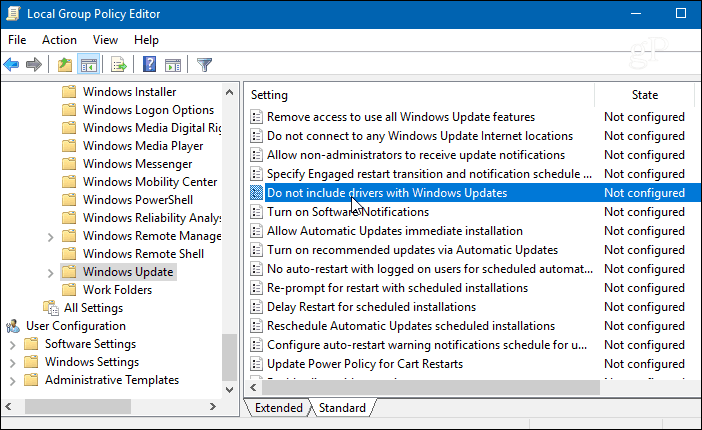
Selecteer Ingeschakeld in het volgende scherm en klik vervolgens op OK en sluit de Groepsbeleid-editor af.
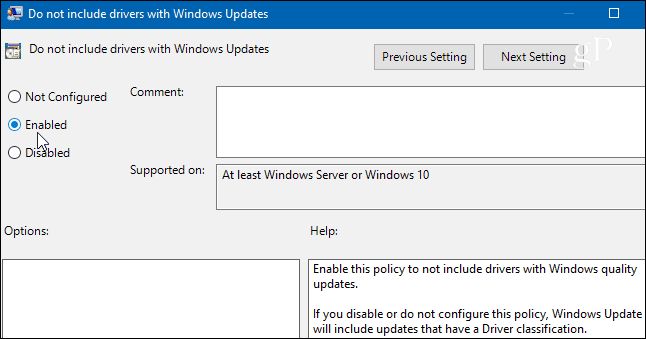
Stop automatische stuurprogramma-updates Windows 10 Home
Als u de Home-versie van Windows 10, u heeft geen toegang tot de Groepsbeleid-editor en moet in plaats daarvan het register hacken.
Druk op de Windows-toets en om de Register-editor te starten type:regedit en druk op Enter of klik op OK.
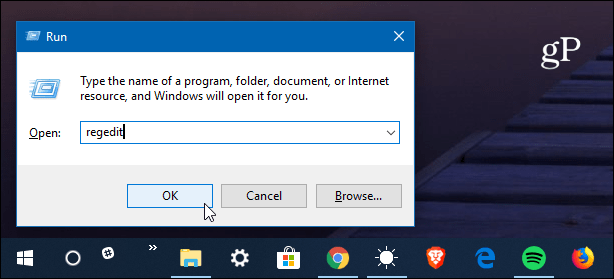
Wanneer de Register-editor wordt geopend, gaat u naar het volgende pad:
HKEY_LOCAL_MACHINE \ SOFTWARE \ Policies \ Microsoft \ Windows
Klik met de rechtermuisknop op de Windows-toets en selecteer Nieuw> Sleutel.
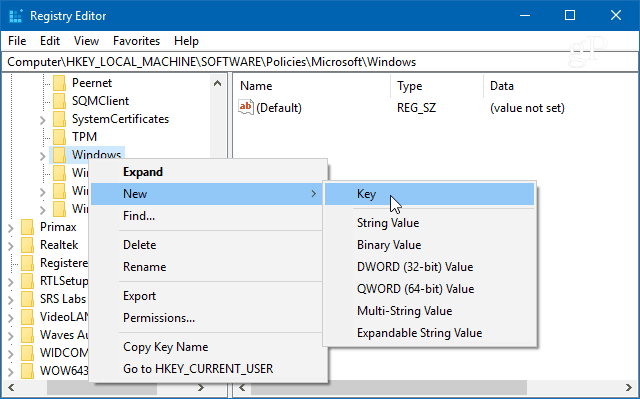
Geef de nieuwe sleutel een naam Windows Update en geef een nieuwe DWORD-waarde (32-bits) van ExcludeWUDriversInQualityUpdate en geef het een waarde van 1 en klik op OK.
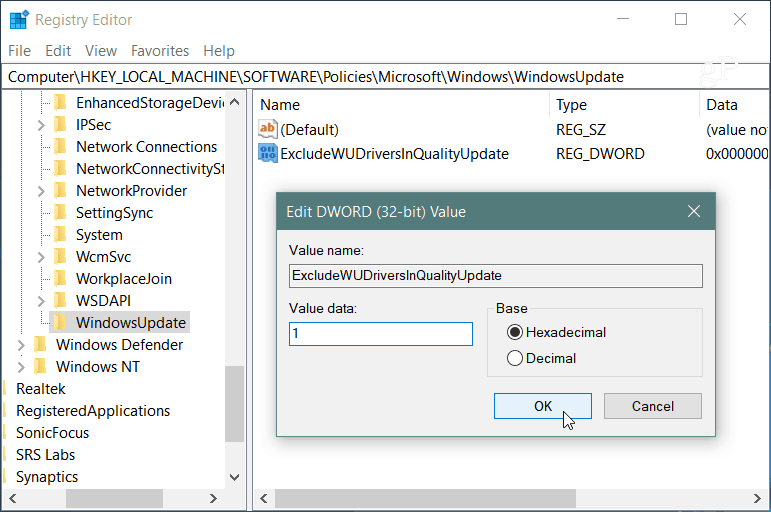
Of u nu Windows 10 Home of Pro gebruikt, na het aanbrengen van de wijzigingen krijgt u nog steeds regelmatig beveiligings- en functie-updates, maar stuurprogramma-updates voor hardware worden uitgesloten. Natuurlijk moet u er nu voor zorgen dat uw apparaatstuurprogramma's handmatig worden bijgewerkt. Meestal kunt u dat doen door de website van het apparaat te controleren of het updateprogramma te gebruiken dat bij uw hardwareapparaat wordt geleverd. Zoals een NVIDIA grafische kaart, bijvoorbeeld.
Over het algemeen werken automatische stuurprogramma-updates redelijk goed, vooral op de eigen Surface-apparaten van Microsoft. Maar als u uw eigen computer bouwt of hardware vervangt of upgradet, kunnen automatische schijfupdates soms uw systeem verstoren. Dit zorgt ervoor dat u uw hardware bijwerkt wanneer u klaar bent voor de nieuwe stuurprogramma's.

